Уважаемые однодрайвцы,
в предыдущей статье я описывал процесс подбора, покупки, продажи, потом опять покупки основных компонентов для Android PC. Все было успешно протестировано дома на столе и пришло время устанавливать в авто.
Итак, первым делом надо было определиться с фиксацией планшета. К сожалению, к рифленой поверхности бардачка присоска держателя не хотела прилипать и пришлось сделать проставку из вагонки, посадив ее намертво на клей к основанию бардачка. Более того, данная проставка смогла приподнять держатель до оптимального уровня, а структура перегородок внутри вагонки позволила протянуть провода между реле, дабы хоть как-то скрыть эти "проводные лианы".


Далее по бокам разместились реле с задержкой



На задней части панели был установлен EasyCap


А вот и сама камера заднего вида под личинкой замка багажника, ничего сложного в установке нет — снимаем накладку, просверливаем отверстие и протаскиваем провода в крышку багажника, а там уже по салону.

А вот и основное отличие от подобного рода проектов — схема запитки! Мне хотелось именно мобильную версию AndroidPC, т.е. в любое время снял планшет и пошел по своим делам. Да и не было желания заморачиваться с хабом, реле к датчику Холла для засыпания/просыпания планшета, USB звуковой картой и т.д. Меня и так все устраивало, а потребности мои были довольно примитивные — камера заднего хода, ОБЯЗАТЕЛЬНО цифровое радио, музыкальный проигрыватель, диагностика авто. 32 гиг внутренней памяти более чем достаточно для хранения необходимых файлов (руководства по ремонту, мануалы по ГБО, топливные карты и т.д.) и музыки. Кстати, очень удобно, все всегда под рукой! Также не хотелось использовать уже устаревшие прошивки Тимура с поддержкой одновременного режима OTG и зарядки, настройки и т.д. Более того, в таком режим EasyCap всегда будет включен, а учитывая расположение в районе центральных дефлекторов, можно запросто схватить перегрев устройства. Рвать питание EasyCap или DATA — не вариант, это 3G версия планшета, а она очень капризна по отношению к режиму OTG. Да и в полевых испытаний такой вариант показал не совсем стабильную работу. Для обхода этих неудобств решил опробовать собственную схему подключения.
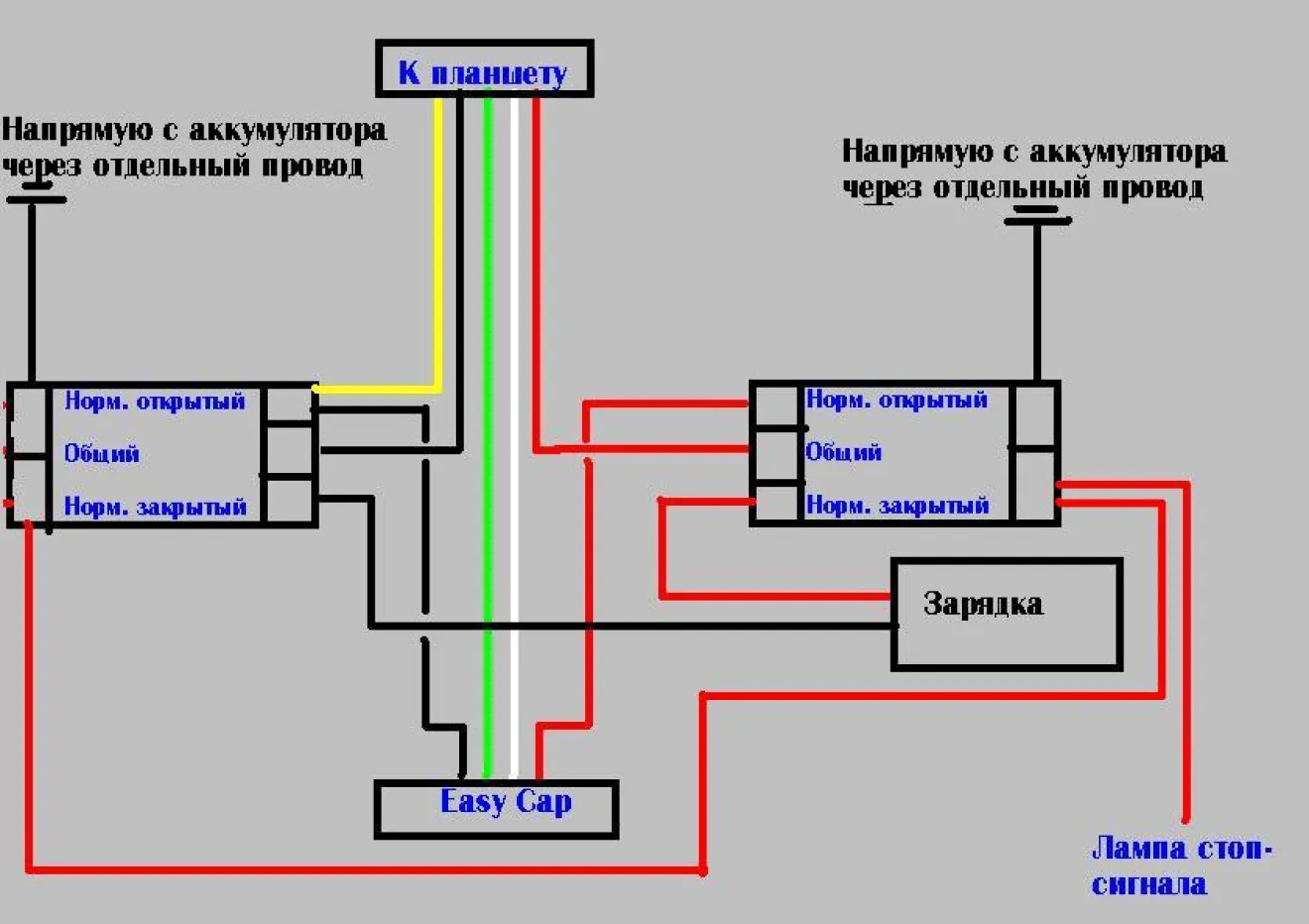
Все довольно просто — планшет питается стандартно через зарядку, провода БП, который использовался в качестве зарядки, подключены к реле, к нормально-замкнутым контактам, в таком режиме идет зарядка планшета. При включении задней передачи (к лампе подключен управляющий провод), реле замыкаются поочередно (задержка в доли секунды, если без задержки — не успевает пропадать значок зарядки на планшете), масса замыкается с OTG, тем самым включая этот режим, питание отсекается и теперь планшет уже питает EasyCap, включается само устройство и передает изображение на планшет. Возможны вариации с подачей питания на EasyCap от БП, менять массы и т.д. Пришлось самому паять кабель для OTG режима, т.к. практически все подобные OTG кабели в самом штекере MicroUSB имеют замкнутый контакт OTG-режима на массу, а мне это не подходило, т.к. этот контакт должен был быть выведен на реле. Отдельного фото самого кабеля, к сожалению, нет, но и ничего сложного там, единственное, что искал специально угловой штекер. Второй шнур — AUX кабель для подключения к магнитоле
В первое время использовал оригинальную зарядку Nokia, которую внедрил вместо прикуривателя, очень удобная штуковина! Туда же подключил и регистратор!

А теперь самое муторное — прокладка кабелей.



Все собрал и подключил.


Домашнюю страницу пришлось запиливать вручную, с помощью фоторедактора GIMP+Corel Draw, мне он, GIMP, показался наиболее удобным для таких вещей, а с Corel'ом уже доводилось сталкиваться. За основу брал одну из обложек, которую нашел в сети. Доработал под себя, нашел оригинальный логотип и шрифт Nissan, которым и сделал основные надписи. К сожалению, в нем кириллицы нет, поэтому все изложено "буржуйским языком" :))).

А теперь по характеристикам планшета:
ПО — SlimKat 4.4.4. + Franco Kernel + Nova Launcher
КНОПКИ — Desktop Visualizer, прозрачные виджеты-кнопки
Кнопка Radio — PC Radio, для себя выбрал ломаную версию (позже напишу, забыл :))), последние сборки не понравились, много разных ненужных плюшек, пробовал также другие проги — TuneIn и т.д. Не понравилось!
Кнопка Music — PowerAmp (лицензия), хороший плеер, меня полностью устраивает, пробовал AIMP и т.д.
Кнопка Diag — диагностика, за основу взял Hobdrive (лицензия), брал через официальной сайт, по скидке, вроде 300 рублей. Также установлены на планшете Torque, CarGauge Pro (изменения ХХ, угла зажигания и т.д.)
Кнопка Diag — должна быть навигация, но так и не остановился с выбором. Установлены Navitel, Yandex навигатор, 2ГИС. Основное приложение — тоже надо уточнить, т.к. не пользовался за все это время. Очень нравится навигатор на моей Nokia Lumia 710 — древний, но надежный, также работает без сети.
КЗХ — EasyCap Viewer (лицензия), отличная прога, также пробовал Rear view camera, Carcam — не понравилось. Не смотрите на отзывы, прога стабильно отрабатывает свои денежки, плохой рейтинг из-за неподдерживаемых устройств (в первой статье я писал), надо все тщательно проверять.
Основное управление планшетом — Tasker и некоторые плагины (Secure Settings). Настраивать пришлось долго, точнее, долго пришлось разбираться, но сейчас все отлажено и работает без глюков.
Основные задачи: (вкратце)
При подачи питания — включение последнего работающего плеера (PowerAmp или PC Radio) с автозапуском воспроизведения, отключение режима "в самолете", включение "мобильных данных"
При отсутствии питания — если работает EasyCap Viewer — все ОК, если нет — выключение плеера, выключение wifi, bluetooth, gps, мобильных данных, включение режима в самолете, выключение экрана. После 19-00 если в течение часа нет действий, выключение планшета (для экономии его энергии, автовключение по подаче питания)
Также установлены еще много доп. задач, но это уже дело вкуса. Например, все ярлыки внизу, также после выключения звука ярлыком и повторном включении, включается наибольший уровень звука и т.д.
Ярлыки на нижней панели — говорят сами за себя: "Потушить экран" (при использовании датчика Холла, так не получится, т.к. на нем надо базировать все профили Таскера), "вкл./выкл. wifi", "вкл./выкл. моб.данные", "вкл./выкл. звук"
В синем окне выводится прогноз погоды, сверху по центру — часы




Вот и все! Всем спасибо! Внизу указана общая цена за все программы!
P.s. Как всегда не обошлось без казусов — планшет разряжался быстрее, чем заряжался, хватало на 3-4 дня, пришлось переделать питание, а с ним и поползли другие проблемы — наводки на камеру и т.д. Об этом в третьей части. .